单位静态IP 无线路由器设置
2016/4/4 21:42:48本文档适用于有固定IP,子网掩码,网关,dns宽带的用户
适用型号:腾达无线路由器W303R问题分类:设置上网
第一步:连接好线路
第二步:配置好电脑
第三步:设置路由器上网
第四步:试试电脑可以上网了吗
准备工作:
在接入路由器之前,在单位里能上网的情况下,鼠标右键点击网上邻居,左键点击属性,进入界面后找到本地连接,
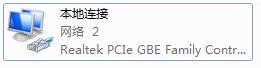
右键点击后,左键点击属性,出现以下界面:
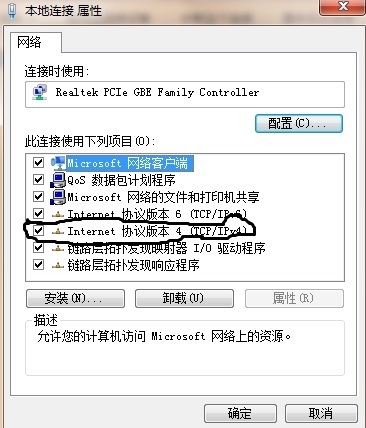
左键点击画圈处,看到现在你所使用的IP地址,即为你在单位电脑上网固定的IP地址,也即为你的静态IP地址。记下IP地址、子网掩码、默认网关、DNS服务器等数字,备用。
第一步:连接好线路
直接将入户的网线接在路由器的WAN口(蓝色),再找一根短网线,一头接电脑,一头接路由器1/2/3/4任意接口(黄色),接线方式如下图:

注意:路由器正常工作状态是指示灯SYS闪烁,WAN口常亮或闪烁,1/2/3/4口中与电脑相连的端口常亮或闪烁。
第二步:配置好电脑
将电脑上的本地连接IP地址设置为“自动获得IP地址”
1.右键点击桌面上的“网上邻居”,选择“属性”:<
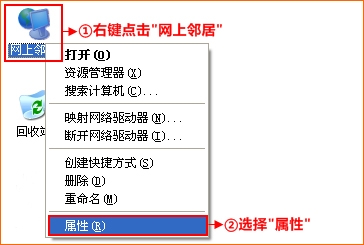
2.右键点击“本地连接”,选择“属性”:
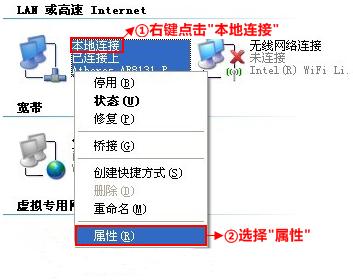
3.双击“Internet协议(TCP/IP)”:
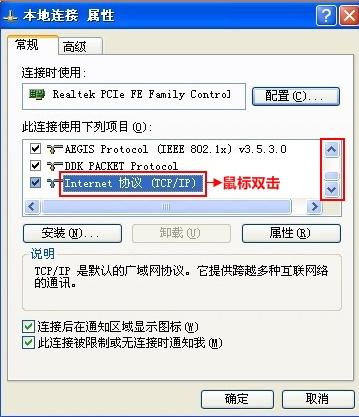
4.选择“自动获得IP地址”“自动获得DNS服务器地址”,确定即可:
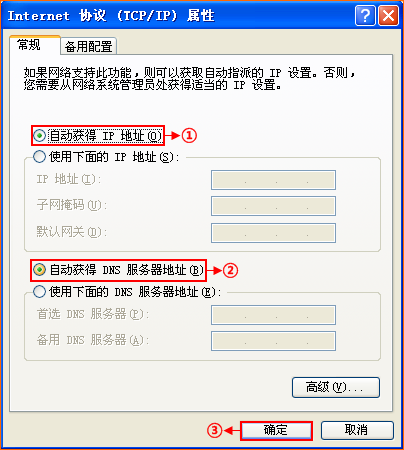 第三步:设置路由器上网
1.在浏览器中输入:192.168.0.1按回车键,在跳转的页面中输入密码admin点击“确定”
第三步:设置路由器上网
1.在浏览器中输入:192.168.0.1按回车键,在跳转的页面中输入密码admin点击“确定”
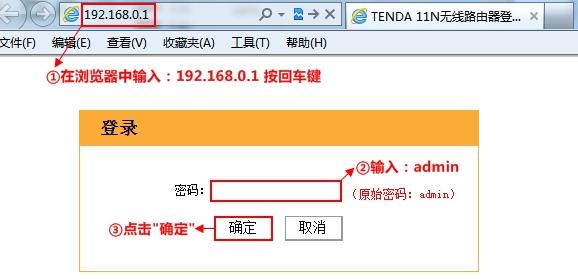 2.在页面中点击“高级设置”-“WAN口设置”,选择模式为:“静态IP”,输入电脑上网固定的IP地址,子网掩码,默认网关,DNS服务器,“确定”即可,参考如下操作步骤:
2.在页面中点击“高级设置”-“WAN口设置”,选择模式为:“静态IP”,输入电脑上网固定的IP地址,子网掩码,默认网关,DNS服务器,“确定”即可,参考如下操作步骤:
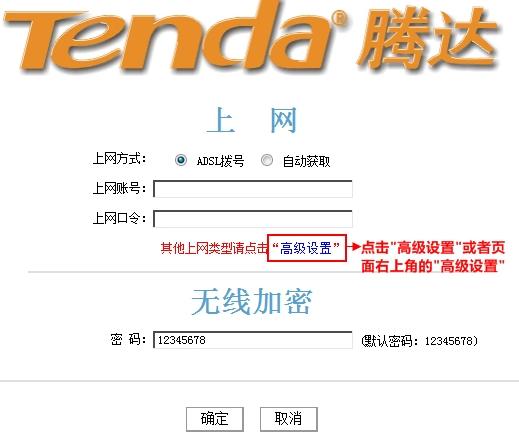
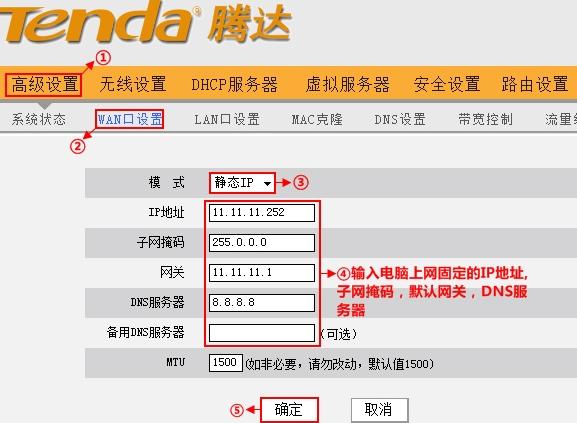 第四步:试试可以上网了吗
如果WAN口状态显示“已连接”,就可以浏览网页,上网冲浪了。
温馨提示:如果还有其他电脑需要上网,直接将电脑接到路由器1234任意空闲接口,参照第二步将本地连接改成自动获取ip地址即可,不需要再去配置路由器。
第四步:试试可以上网了吗
如果WAN口状态显示“已连接”,就可以浏览网页,上网冲浪了。
温馨提示:如果还有其他电脑需要上网,直接将电脑接到路由器1234任意空闲接口,参照第二步将本地连接改成自动获取ip地址即可,不需要再去配置路由器。
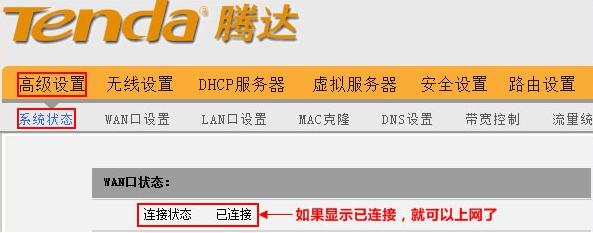
TAG:路由器
|
评论加载中...
|
上一篇: 光猫机顶盒使用指南 安装故障和处理步骤
下一篇: 无线路由器设置万能中继说明


